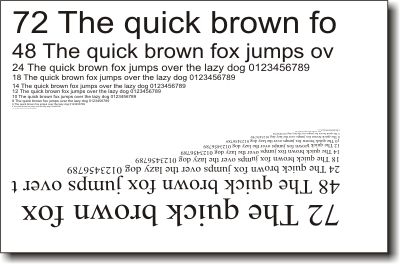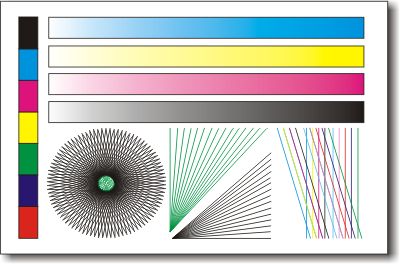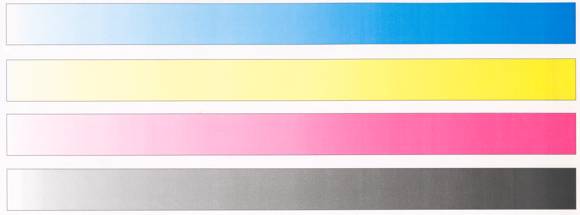Общеизвестно, что для каждого компьютерного товара существует своеобразный психологический барьер, о котором так любят рассуждать аналитики — ценовой уровень, ниже которого покупатель гораздо благосклонее относится к покупке определенного устройства и с большей охотой закладывает затраты на него в свой бюджет. Так, например, для массовых ноутбуков этот уровень в настоящее время, можно сказать, колеблется на отметке $1000, для 15-дюймовых ЖК дисплеев — это $400, для несложных PDA с монохромным дисплеем — около $100. Следует сразу оговориться, что речь идет именно о массовых товарах, а не каких-либо специализированных или элитных изделиях.
Если о массовости цветных струйных принтеров говорить давно не приходится (дошло до того, что цена принтера порой чуть ли не равна цене комплекта картриджей для него), то о цветных лазерных принтерах как о продукте для широкого круга потребителей пресса заговорила совсем недавно. Разумеется, получить в свое распоряжение цветной лазерник с пустяковой по сравнению со струйной печатью ценой копии не отказались бы не только многие предприятия, но также домашние пользователи. Однако, цена подобных принтеров в несколько тысяч долларов довольно долгое время надежно «предохраняла» цветные лазерные принтеры от массового спроса.
Лишь в последнее время, когда цена приличного количества моделей снизилась ниже отметки $1500, начались разговоры о начале массового нашествия цветных лазерников. Впрочем, ради объективности стоит отметить, что тот самый пресловутый психологический уровень, по достижению которого можно с уверенностью говорить о начале эры массового спроса, для цветных лазерных принтеров в настоящее время ниже полутора тысяч, сейчас все чаще говорят уже о $1000 пороге.
Тестируемый сегодня принтер Epson AcuLaser C1000, можно сказать, вплотную приблизился к этому психологическому уровню. Правда, пока что сверху. Тем не менее, не покривлю душой, охарактеризовав эту модель как изделие для рынка SOHO. Да, в первую очередь, именно офисы небольших предприятий могут стать первыми массовыми покупателями подобных принтеров. Вполне возможно, цветные лазерники первое время будут эксплуатироваться в связке с монохромных лазерным принтером, что вполне резонно: техника новая, пока выяснится примерная стоимость владения таким аппаратом, реальный расход тонера в привязке к конкретным задачам, нюансы эксплуатации и обслуживания…
В любом случае, первичные затраты на обзаведение собственной цветной лазерной печатью, лишь незначительно превышающие $1000, по моему мнению, уже сейчас интригуют многих потенциальных покупателей. Дело за малым: представить себе, на что же пойдут эти деньги, какова будет реальная отдача от этих затрат.
Итак, приступим. Первым делом — традиционные спецификации модели.
Тактико-технические характеристики Epson AL-C1000
Цветной лазерный принтер Epson AcuLaser C1000 | |
| Метод печати | Развертка лазерного луча и сухое электрофотографическое копирование |
| Разрешение | 600 × 600 dpi, 300 × 300 dp; м‚ увеличение разрешения на основе технологии управления размером точки EPSON AcuLaser Color 2400 RIT (класса 2400 dpi) |
| Формирование цветовой гаммы | CMYK (cyan, magenta, yellow, black) — бирюзовый, пурпурный, желтый, черный |
| Время до начала печати | Монохромная — менее чем 16 с, цветная — менее чем 25 сек |
| Время разогрева после включения | Примерно 160 секунд |
| Скорость печати | Монохромная: 20 стр/мин (А4) |
| Цветная: 5 стр/мин (А4) | |
| Языки | Стандартно: Esc/Page S |
| Процессор | 200 МГц RISC TMPR4955AF |
| Память, RAM | Стандартная поставка — 16 Мб SDRAM, с расширением до 256 МбSDRAM (для апгрейда необходимо удалить стандартный модуль, всего два слота под два модуля) |
| Поддерживаемые ОС | Windows 95 / 98 / Me / 2000 / XP / NT4.0, MacOS 8.6 и выше, OS × 10.1 и выше |
| Интерфейсы | Параллельный Bi-directional (IEEE 1284-1994), USB 1.1; дополнительно — EPSON AcuLaser 2400 dpi RIT EPSON 10/100BaseTX Internal Print Server 2 |
| Подача бумаги | Автоматическая |
| Емкость лотков | Универсальный лоток — до 150 листов простой бумаги, бумаги для цветных лазерных принтеров Epson, до 10 конвертов, до 50 листов этикеток, толстой бумаги или прозрачных пленок |
| Стандартный вводной лоток — 500 листов плотностью 60 — 90 г / м² | |
| Дополнительный вводной лоток — до 500 листов плотностью 60 — 90 г / м² | |
| Форматы бумаги, нижний и дополнительный лотки | A4, Letter |
Форматы бумаги, универсальный лоток | A4, A5, B5, Letter, Half-Letter (140 × 216 мм), Government Letter (203 × 267 мм), Executive (184 × 267 мм), пользовательский (от 92 до 216 мм × от 148 до 297 мм) |
| Типы бумаги | Обычный, тонированная бумага, бланки, прозрачная пленка, полукартон, этикетки, конверты |
| Область печати | Минимальное поле шириной 5 мм со всех сторон |
| Плотность бумаги | Стандартный и дополнительный лотки: 60 — 90 г/м² |
| Универсальный лоток: 60 — 216 г/м² | |
| Уровень шума | Печать — 55 дБ, ждущий режим — 41 дБ |
| Размеры | 511 × 463 × 559 мм |
| Вес | 45 кг |
| Питание | 220/240 В ± 10%, 50/60 Гц ± 1 Гц |
| Потребляемая мощность | Максимум — до 1100 Вт |
| Ждущий режим — 30 Вт | |
| Месячный ресурс | 35 000 листов |
| Срок службы | 500 000 листов или 5 лет |
| Расходные материалы | Картридж с тонером, картридж с печатным барабаном, передающий ремень, блок термического закрепления тонера |
| Дополнительная оснастка | Дополнительный лоток емкостью 500 листов, блок двухсторонней печати, память |
| Ресурc расходных материалов | Картриджи C, M, Y, K: 6.000 страниц при 5% заполнении (A4) |
| Блок формирования изображения: 30.000 ч/б страниц; 7500 цветных страниц | |
| Блок ленты переноса изображения: 100.000 страниц | |
| Печка: 100.000 страниц | |
Первое знакомство. Распаковка, подключение, установка картриджей и ПО
Хорошего цветного лазерного принтера должно быть много, это аксиома (в отличие от монохромного, которые нынче бывают всякие). Внутри объемистой коробки с надписью AcuLaser C1000 был обнаружен сам принтер весом без малого три пуда, четыре картриджа с тонером, необходимых для формирования цветовой гаммы CMYK (бирюзовый, пурпурный, желтый и черный), диск с драйверами, коллектор отработанного тонера, фоточувствительный барабан, смазывающий ролик, сетевой шнур, руководство по установке принтера.
Для передачи ознакомления с комплектностью принтера и процессе приведения его в рабочее состояние после вскрытия упаковки приведу вот такую блок-схему:

Полагаю, схемы достаточно, чтобы представить себе, как непросто было проектировщикам скомпоновать такое количество необходимых деталей в минимальном объеме. Инженерам Epson удалось «вписаться» примерно в одну восьмую кубического метра.
Что касается конструктивного исполнения принтера, то здесь все достаточно типично для недорогого цветного лазерника: в центре конструкции расположен вращающийся барабан, на котором крепятся четыре цветных картриджа. Для формирования цветного отпечатка необходимо нанесение тонера каждого из четырех цветовых каналов CMYK, то есть, понадобится четыре прохода барабана. Для печати в монохромном режиме, соответственно, достаточно одного оборота барабана, именно поэтому заявленная скорость монохромной печати в четыре раза выше чем цветная — простая арфиметика.
Картриджи похожи друг на друга как близнецы-братья, за исключением цветовых меток на каждом. Думаю, именно здесь будет уместным упомянуть, что нынешние средние цены на картриджи для Epson C1000 составляют порядка $40 за черный и на уровне $100 за каждый цветной. Таким образом, те, кто намеревается покупать подобный цветной принтер главным образом, для офисной монохромной печати с элементами цвета, могут рассчитывать на относительно экономные расходы по обслуживанию принтера.
 |  |
 |
Установка/изъятие картриджей — дело нескольких секунд, каждый вставляется в отведеннный для него отсек в этом «револьверном барабане». Изымается картридж из своего гнезда посредством специальной рукоятки (на фото — сверху слева).

После установки всех необходимых компонентов принтера, в том числе, приемника отработанного тонера…

… можно закрыть все крышки, подключить питание и подходящий интерфейсный кабель. Пару слов об интерфейсах: помимо стандартной модели с параллельным и USB портами, принтер выпускается в виде модификации Epson AcuLaser C1000N со специальной сетевой картой. Впрочем, сетевой интерфейс также может быть докуплен и для стандартной модели.
Итак, принтер собран, переходим к установке драйверов.

На этой стадии принтер повел себя достаточно непривычно. Готовясь встретиться с обычной моделью и, на всякий случай, не доверяя драйверам из комплекта поставки, предварительно мною были скачаны самые свежие обновления с русскоязычного сайта компании Epson. Представьте себе удивление когда после включения принтер самостоятельно (я бы даже сказал, по хозяйски, то есть, без спроса) рванулся за драйверами в интернет! Раньше мне приходилось сталкиваться с упоминанием таких аппаратов лишь в новостях, где частенько рассказывают об умных холодильниках, самостоятельно покупающих через Сеть продукты, или о микроволновках, скачивающих рецепты. Вот вам, пожалуйста, теперь дело дошло и до принтеров.
После недолгих размышлений и вывода о том, что особой беды компьютеру от такого самоуправства, скорее всего, не будет, файрволлу было позволено пустить принтер в интернет. Быстренько пробежавшись по одному ему известным адресам, Epson C1000 успокоился и довольно впился в канал, скачивая все необходимое для инсталляции. Честно говоря, подобное самоуправство мне не очень по душе (мало ли чем он там занимался, в Сети? Вдруг за это время он умудрился написать под моим или своим ником что-нибудь этакое в нашей конференции?), однако, если отмести шутки в сторону, безусловно, очень полезная опция для тех, кто не очень любит всю эту канитель с установкой драйверов. Подобное облегчение жизни пользователю — несомненно, весьма полезная функция, взять на заметку которую можно порекомендовать всем производителям периферии.

В результате в меню «Принтеры и факсы» появляется вот такая запись:
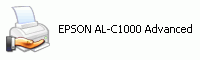
Примечание для тех, кто по тем или иным причинам все же не решится доверить принтеру самостоятельное скачивание драйверов: установка с диска производится стандартным способом, через панель «Принтеры и факсы» или аналогично через «Контрольную панель».
Методика тестирования
Для проверки качества печати были применены проверенные ранее наборы тестов, подработанные для проверки лазерных цветных принтеров:
- Распечатка шрифтов (здесь — файл-оригинал в векторном формате CDR программы Corel Draw)
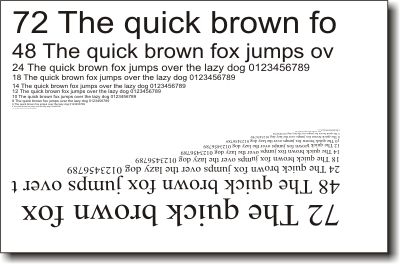
- Распечатка универсальной тестовой таблицы (здесь — файл-оригинал в векторном формате CDR программы Corel Draw). Таблица несколько подработана и усовершенствована, специально для тестирования качества печати градиентной заливки и векторной графики цветными лазерными принтерами. Например, в растровых градиентных одноцветных модулях применена заливка в 512 шагов (а не 128, как обычно); зеленые радиальные линии служат для проверки качества совмещения желтого и бирюзового цветов; в центре 90-угольной звезды появилась спираль толщиной 1 pt, также зеленого цвета
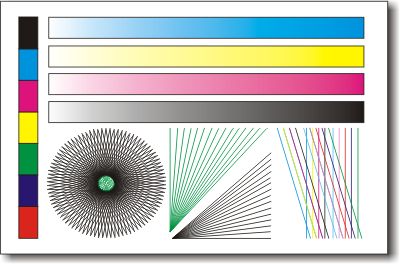
- Комплексная тестовая цветная таблица IT8 Reference Target (для комплексной проверки качества печати растровых изображений)
Общие впечатления от принтера

Честно говоря, первый взгляд на принтер вызвал… недоумение. Позвольте, а где же полагающийся для устройств такого класса дисплей на самом аппарате, для наблюдения за состоянием принтера? Неужели, со всем разнообразием ситуаций справляются два светодиода на передней панели? Представьте себе, справляются: один из них (зеленый) сообщает о готовности к работе или об обработке данных; второй (красный) — о возникающих в процессе работы ошибках.
Все остальные настройки и возникающие по ходу работы вопросы решаются с помощью экранных меню принтера, а также всплывающих окошек-предупреждений. Допустим, у вас кончилась бумага, заканчивается тонер, недостаточно памяти для печати определенного задания — принтер немедленно сообщит вам об этом, плюс, предложит варианты решения проблемы. Например, в случае недостаточного размера памяти будет предложено все же продолжить печать, но с меньшим разрешением; в том случае, если какой-либо тонер подходит к концу, будет предложено временно перейти в более экономичный режим его использования.
Немного о шумовых характеристиках Epson C1000. Если честно, то режим печати, в особенности, шум в моменты вращения барабана, не позволяют говорить об этом принтере как о тихом устройстве. Если в ждущем режиме принтер, можно сказать, не слышно вовсе (кулеры моего компьютера шумят гораздо громче), то «активный» режим работы, при эксплуатации принтера в квартире по ночам был бы все же негуманным явлением по отношению к домашним. Впрочем, в офисе шум такого уровня — не редкость (вполне сравним с шумовыми характеристиками многих копировальных аппаратов, а также некоторых сотрудников).
Принтер прошел испытания с различными типами носителей (за исключением прозрачной пленки). Во всех случаях можно отметить отсутствие замятий бумаги, также ни разу не было замечено захвата двух листов одновременно, в отношении механики претензий нет. Разумеется, когда дело дошло до печати на полукартоне (бумага Xerox Colotech+, 250 г/м²) было замечено снижение скорости печати. Судя по субъективным наблюдениям, помимо ручной установки толщины бумаги в меню принтера, имеется автоматический контроль носителя самим аппаратом. К сожалению, данных об устройстве такого механизма обнаружить не удалось ни в интернете, ни на сайте производителя. 
На практике пришлось столкнуться с несколькими случаями, когда стандартной поставки памяти объемом 16 МБ для вывода изображений на печать было недостаточно, что, собственно говоря, не удивительно при выводе цветной растровой графики с хорошим разрешением, особенно, в режиме CMYK. Помимо уже упомянутого способа снижения разрешения выводимого на печать файла (что не всегда дает удовлетворительные результаты, особенно, при печати фотографий), сущестует возможность установки дополнительной памяти объемом до 256 МБ. Принтер оборудован двумя слотами под модули DIMM SDRAM, однако, работать с этим принтером будут только специальные, поставляемые компанией модули памяти (по крайней мере, так гласит инструкция).
Относительно сетевой карты расширения, точнее, встраиваемого принт-сервера с интерфейсом 10/100BaseTX. Для этого придется дополнительно докупать специальную плату EPSON AcuLaser 2400 dpi RIT EPSON 10/100BaseTX Internal Print Server 2 (C12C823914), которая затем без проблем устанавливается в специальный слот на тыльной стенке принтера (см. фото, над портом LPT).
В целом впечатления от принтера положительные: очень самостоятельный аппарат, который, даже находясь в другом помещении, всегда даст знать о своем состоянии или проблемах. В случае установки дополнительного модуля дуплексной подачи принтер Epson AcuLaser и вовсе можно превратить в автономный полнофункциональный аппарат.
Процесс печати
Перед рассказом о настройках принтера хотелось бы уделить внимание использованной в принтере технологии улучшения печати за счет так называемого контроля за размером точки — EPSON AcuLaser Colour RITech. Суть технологии сводится к контролю размера точки на одном из шестнадцати шагов по горизонтали. Таким образом, по заявлению компании, разрешение в 600 dpi может достичь «эффективного разрешения в 2400 dpi». Не буду ни оспаривать, ни подтверждать тезис об «эффективных 2400 dpi», отмечу лишь, что эксперимент с отключением режима RITech действительно привел к некоторому визуальному ухудшению качества отпечатков. Впрочем, режим RITech включен в настройках по умолчанию; самым разумным, на мой взгляд, решением было бы просто не прикасаться к этому флажку.
Epson также указывает в инструкции о поддержке этой моделью технологии так называемого интеллектуального линейного растрирования — EPSON Intelligent Line Screening Technology, первоначально разработанной для применения в цветных струйных принтерах. Смысл идеи в том, что принтер самостоятельно определяет на странице наличие текста, растра или графики, и, в соответствии с этим автоматически подстраивает линейный растр и цветовую коррекцию участка изображения.
Особенности цветной лазерной печати, цветокалибровки и использования цветовых профилей в рамках этой статьи обсуждаться не будут, все подробности и нюансы достаточно подробно расписаны в прилагаемом к принтеру руководстве по эксплуатации. От себя хотелось бы отметить, что несмотря на их многочисленность, ориентироваться в меню принтера не сложно, да и установки по умолчанию дают в большинстве случаев вполне качественые результаты.
Теперь — самое время поговорить о меню печати. Закладка «Basic settings» позволяет решить фактически 95% встающих перед пользователем вопросов: здесь имеются настройки размера страницы, ориентация вывода, выбор лотка и толщины / типа носителя. По желанию можно установить монохромный режим печати, а также выбрать цветовую схему вывода на печать (например, sRGB, ICM, Photo и т.п.).
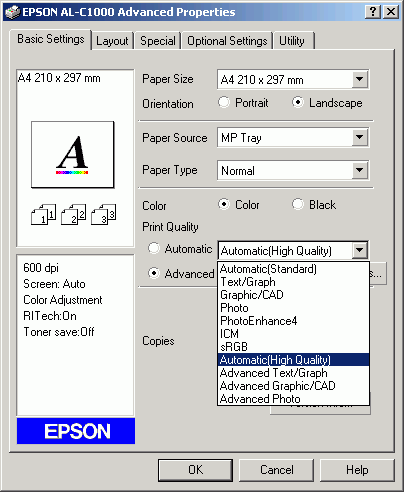
В случае, если автоматическая установка режима цветной печати не устраивает и требуется более точная настройка, после установки в режим «Advanced» можно распахнуть дополнительное меню настроек:

Здесь, помимо разнообразных настроек вывода цвета находится установка режима экономии тонера, уже упомянутое выше отключение режима RITech, а также то самое предупреждение о возможности нехватки памяти при печати файлов с высоким разрешением. Особенно хочется обратить внимание на наличие режима EPSON AcuLaser PhotoEnhance 4, впервые примененного в струйных принтерах и позволяющего повысить качество печати снимков, полученных с помощью цифровых фотоаппаратов.
Следующая закладка — Layout, заведует дополнительными настройками вывода на печать. Помимо установки всевозможных размеров носителя, можно задать вывод увеличенного или уменьшенного изображения, вывод двух или четырех страниц на одну, разворот изображения на 180° или установку режима печати дуплексного модуля.
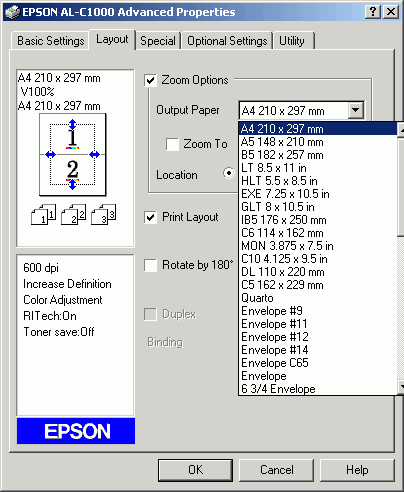
Третья закладка — Special, содержит всего одну установку, открываемую в отдельном окне: Watermarks (Водяные знаки). Думаю, дополнительные комментарии возможностей этой закладки не требуются.
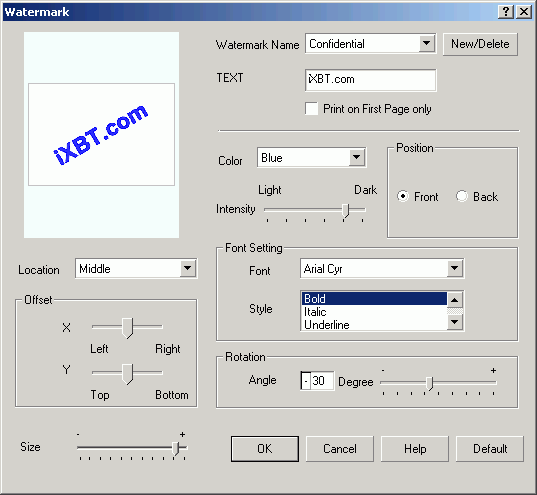
Закладка Optional Settings выводит информацию о количестве установленной памяти, наличии дуплексного модуля и дополнительных лотков подачи бумаги, а также позволяет добраться до расширенных установок драйвера (то есть, дублирует вывод данных из свойств принтера в панели «Принтеры и факсы».
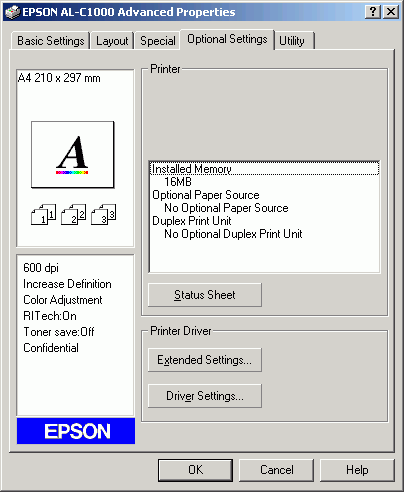
Среди многочисленых расширенных свойств принтера стоит отметить наличие предустановленного цветового профиля (устанавливается при инсталляции драйвера).

Наконец, последняя закладка — Utility, открывает доступ к утилите мониторинга состояния принтера Epson Status Monitor 3, а также к ее настройкам.
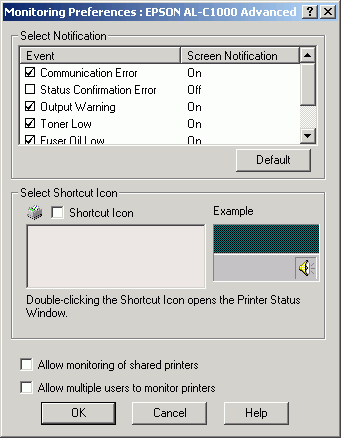
Результаты тестирования
1. Скорость печати
Скорость печати принтера замерялась уже ставшим традиционным способом: на одном из сайтов компании Xerox был найден рекомендованный компанией образец 5% заполнения листа бумаги (образец в формате PDF — по гиперссылке с картинки, взято здесь).
На принтер, находившийся перед этим выключенным в течение нескольких дней, была отправлена 21 копия вышеприведенного документа. Вот уж не знаю почему, первый лист был отпечатан уже через 138 секунд, а не через 160, заявленных в документации.
На печать последующих 20 листов потребовалось еще 62 с, что в результате несложных вычислений дает производительность на уровне 19,35 страниц в минуту — очень близко заявленным характеристикам. Разумеется, печать более сложных файлов, в том числе, содержащих цвет, приводит к снижению скорости. Так как, по крайней мере, в цветном режиме принтеру приходится четыре раза вращать барабан с картриджами. Некоторое дополнительное снижение скорости печати происходит и в случае печати на плотном носителе за счет увеличения времени спекания тонера.
2. Распечатка шрифтового материала
| Распечатка контрольной фразы шрифтом Arial увеличение 4х, 600 dpi, режим normal (по ссылке с первой картинки — полная распечатка теста, 3042 х 2199) | |
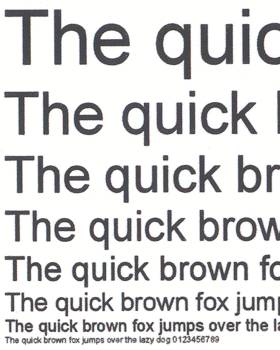 |  |
| Распечатка контрольной фразы шрифтом Times увеличение 4х, 600 dpi, режим normal | |
 | 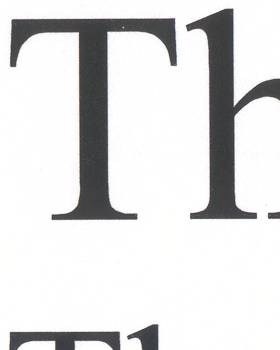 |
Распечатка шрифтов с максимальным разрешением показала достаточно высокое качество заполнения, ровные края символов и неплохой вывод мелких деталей, вполне на уровне монохромных лазерных принтеров с аналогичным заявленным разрешением.
| Распечатка контрольной фразы шрифтом Arial увеличение 4х, 300 dpi, режим normal | |
 | 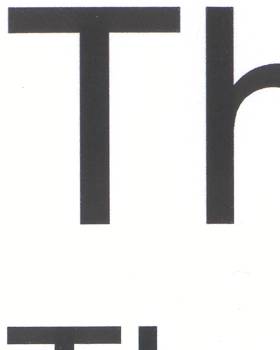 |
| Распечатка контрольной фразы шрифтом Times увеличение 4х, 300 dpi, режим normal | |
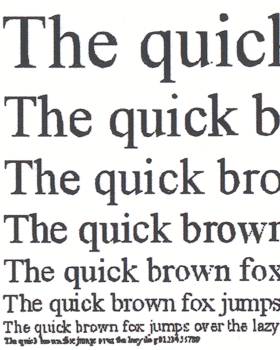 | 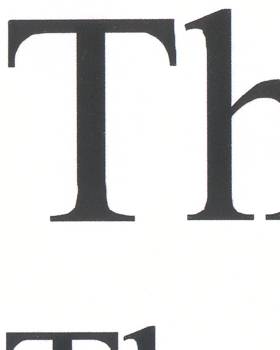 |
Результаты распечатки шрифтов с разрешением 300 dpi принесли некоторые геометрические искажения контура символов, особенно заметные на шрифтах с засечками. Впрочем, при некоторой потере выразительности читабельность шрифтового материала осталась на достаточно высоком уровне.
| Распечатка контрольной фразы шрифтом Arial увеличение 4х, 300 dpi, режим экономии тонера | |
 | 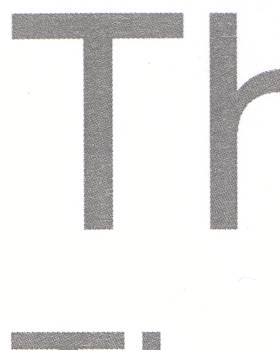 |
| Распечатка контрольной фразы шрифтом Times 4х увеличение, 300 dpi, режим экономии тонера | |
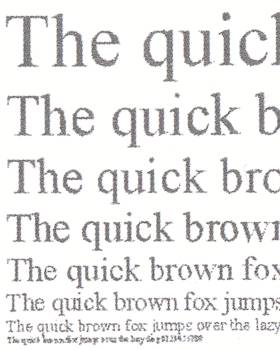 |  |
К сожалению, режим печати со включенной функцией экономии тонера можно характеризовать лишь как «слишком экономный», пригодный разве что, для распечатки черновиков с крупными кеглями шрифта. Примерно схожие результаты были получены при печати в этом режиме с разрешением 600 dpi.
3. Распечатка векторных фрагментов и растра

Печать векторных заданий можно назвать безупречной: линии сформированы с высоким качеством, наложение цветов производится достаточно четко. Правда, не могу не упомянуть об одном прискорбном факте: при определенном уровне увеличения отпечатка становится заметным своеобразное фоновое «побрызгивание» желтого цвета в промежутках между линиями (приглядитесь к вынесенному фрагменту с 6-кратным увеличением).
Хочу еще раз подчеркнуть, что приведенные фрагменты распечатывались не с растрового изображения, где наличие цветового шума вполне реально и допустимо, но из программы векторной графики, где такого шума быть не может даже теоретически. Вполне возможно, что таким образом ведет себя растрирующий алгоритм принтера, хотя, что любопытно, подобный шум не замечен ни при печати фотографий, ни при печати шрифтов.

небольшой фрагмент повернут на 90°
дан с 6-кратным увеличением
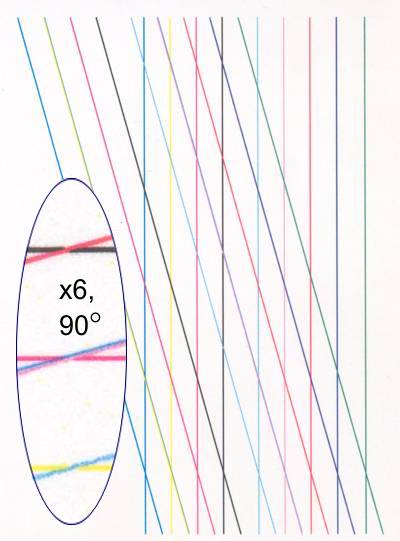
Задание, с которым Epson AcuLaser C1000 справился без малейших оговорок и замечаний — распечатка цветных градиентных заливок. Если на шкале серого все же (при сильном желании) можно заметить некоторую минимальную неоднородность, то три остальных цвета выведены идеально.
То же самое можно сказать о распечатке тестовых фрагментов C-M-Y-K / R-G-B. Заполнение прямоугольников превосходное, цветовые неравномерности практически незаметны
Пару слов о экспериментах по распечатке векторных фрагментов в режиме экономии тонера, с различным разрешением и в разных цветовых гаммах. Если с режимом экономии все понятно, получилась ожидавшаяся потеря контрастности и насыщенности отпечатков (даже затрудняюсь указать случай, в котором такой режим печати был бы уместен), то в экспериментах с разрешением 300 dpi потеря качества была малозаметной и вполне терпимой. Как и в случае с шрифтами, режим печати бизнес-графики с разрешением 300 dpi можно рекомендовать для большинства повседневных случаев. Выбор различных цветовых гамм привел к некоторому смещению насыщенности того или иного цвета, что, в случае печати той же бизнес-графики в большинстве случаев не столь уж и критично.
4. Распечатка тестовой таблицы IT-8
Печать тестовой таблицы показала, что недорогим цветным лазерникам еще есть куда стремиться, причем, не только в приближении к качеству печати фотореалистичных струйников или традиционной печати, но также полиграфической печати. И дело здесь, на мой взгляд, не только в плотности заполнения, контрастности отпечатков или цветопередаче (более-менее приемлимый уровень которой при определенном навыке рано или поздно все же достигается). При внимательном взгляде на отпечатки таблицы заметен специфический рельеф на поверхности отпечатка, который, ни в коем случае не отражаясь на качестве передачи цветов, тем не менее, дает ощущение «шероховатости». Спорадические штриховые мини-блики, возникающие на поверхности отпечатка, в большей мере демонстрируют неравномерности на более темных участках, нежели на светлых. Не могу сказать со стопроцентной уверенностью, в чем же проирода возникновения этих шероховатостей, однако, вероятнее всего, мелкодисперсный порошок мог бы дать лучшие результаты. Впрочем, несколько иной режим спекания тонера также приводит к изменению результатов: так, минимальным «рельефом» обладали отпечатки на бумаге плотностью 170 граммов/м² (4CC Silk).
Впрочем, от цветного лазерного принтера, позиционируемого компанией, главным образом, для офисных приложений, а не для фотографического салона, требовать большего было бы нелогично.
| Фрагменты таблицы, разрешение исходного файла 200 dpi, печать 600 dpi, 4х увеличение (реальная ширина фрагмента — 20 мм), режим vivid | |
 | 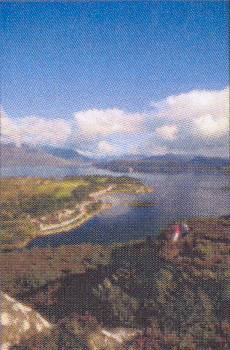 |
печать 600 dpi, увеличение 1,3х, режим vivid

Возвращаясь к вопросу цветопередачи, хотелось бы отметить, что настройки по умолчанию дают несколько бледные цвета. Разумеется, после некоторых экспериментов с настройками принтера можно добиться достаточно качественной печати. Из предлагаемых принтером предустановок при распечатке файлов с цветовым форматом RGB хотелось бы отметить достаточно неплохие результаты при использовании режимов sRGB и PhotoEnchance4.
Печать с разрешением 300 dpi, представляя меньшую детализацию и скрадывая полутона, тем не менее, может быть признана достаточно удовлетворительной во многих случаях.
| Фрагменты таблицы, разрешение исходного файла 200 dpi, печать 300 dpi, 4х увеличение (реальная ширина фрагмента — 20 мм), режим vivid | |
 | 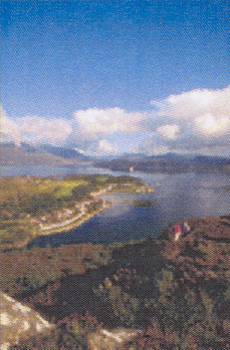 |
печать 300 dpi, увеличение 1,3х, режим vivid
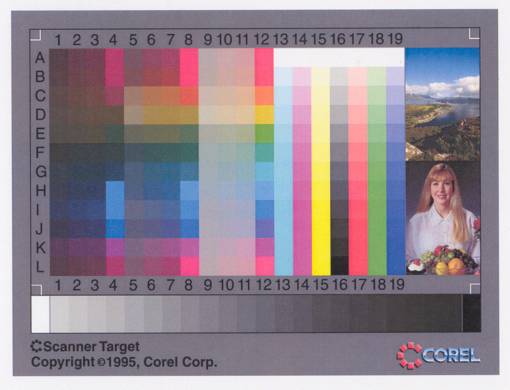
Самый последний (нижеприведенный) фрагмент — пожалуй, наиболее удачный из всех моих экспериментов. Некоторое улучшение результата достигнуто благодаря предустановке режима PhotoEnchanced 4.
 | Фрагмент таблицы в масштабе 1:1, разрешение исходного файла 600 dpi, печать 600 dpi, 2:1, режим PhotoEnchanced 4 |
Заключение
Подводя черту под исследованиями цветного лазерного принтера Epson AcuLaser C1000, для вынесения оценки его возможностей, думаю, будет правильным применить два разных подхода, что-то вроде абсолютной и относительной оценок. Иными словами, определить место этого принтера среди моделей начального уровня, и среди цветных лазерных принтеров в частности.
Стоит отметить, что заявленные производителем характеристики модели действительно соответствуют реальности. В качестве недорогого цветного лазерного принтера для повседневных офисных задач с неплохой скоростью печати в цвете, Epson AcuLaser C1000 действительно представляет определенный интерес для тех, кто подумывает о приобретении модели такого класса. Тем более, что с покупкой этой модели по достаточно невысокой цене пользователь получает возможность дальнейшего дополнения AcuLaser C1000 сетевой картой, дуплексом и оперативной памятью. В отношении расходных материалов также не наблюдается проблем, поскольку в настоящее время достаточное количество поставщиков предлагают картриджи для этой модели. Неплохо поставлено дело и с поддержкой, так как обновления драйверов и все необходимые для эксплуатации принтера документы имеются на русскоязычном сайте компании Epson.
В то же время не стоит забывать, что Epson AcuLaser C1000 — это не компонент настольной издательской системы или художественной студии, а в большей степени офисное изделие, и более рациональным будет приобретение такого принтера в первую очередь для печати текста и бизнес-графики. В ином случае готовьтесь к тому, что вам придется изрядно повозиться с настройками C1000, и даже после этого не стоит рассчитывать на печать фотографических материалов с насыщенными цветами и утонченными полутонами. Скажем так: причислить Epson AcuLaser C1000 к цветным лазерным принтерам класса high-end было бы ошибочно. Впрочем, никто такого и не обещал.
Плюсы:
- Возможность автоматической закачки драйверов через интернет
- Отличное качество печати шрифтов и бизнес-графики (векторного материала, градиентных заливок)
- Широкие возможности апгрейда
Минусы:
- Поставляемых по умолчанию 16 Мб оперативной памяти не всегда достаточно для печати с разрешением 600 dpi
- Настройка принтера для достижения удовлетворительной цветопередачи требует определенных усилий
- Спорная актуальность наличия предложенного режима экономии тонера